After Effects un Cinema 4D Lite savienojums atklāj fascinējošas iespējas, īpaši, ja runa ir par reālisma integrēšanu tavos 3D-projektos. Šajā pamācībā tu uzzināsi, kā vari kontrolēt gaismu After Effects tā, lai tā nesaskartos ar tavu sfēras virsmu. Mēs izmantojam XPresso shēmu, kas ļauj mums noturēt gaismu tālāk no sfēras virsmas, lai panāktu vēlamo vizuālo efektu.
Galvenās atziņas
- XPresso tag tiek izmantots, lai kontrolētu objekta pozīciju.
- Lietotāja dati palīdz izveidot specifiskus parametrus shēmai.
- Matemātisko mezglu funkciju kombinācija ļauj pielāgot gaismas pozīciju.
Solais- pa solim instrukcija
Sol 1: Pamata komplekta izveide
Vispirms izdzēsīsim visas iepriekšējās iestatījumu, lai strādātu ar tīru uzstādījumu. Ievadi savu gaismu no After Effects, kas "lēkā" virs sfēras. Pārliecinies, ka sfēra ir nedaudz lielāka, lai gaisma nesanāk uz tās.
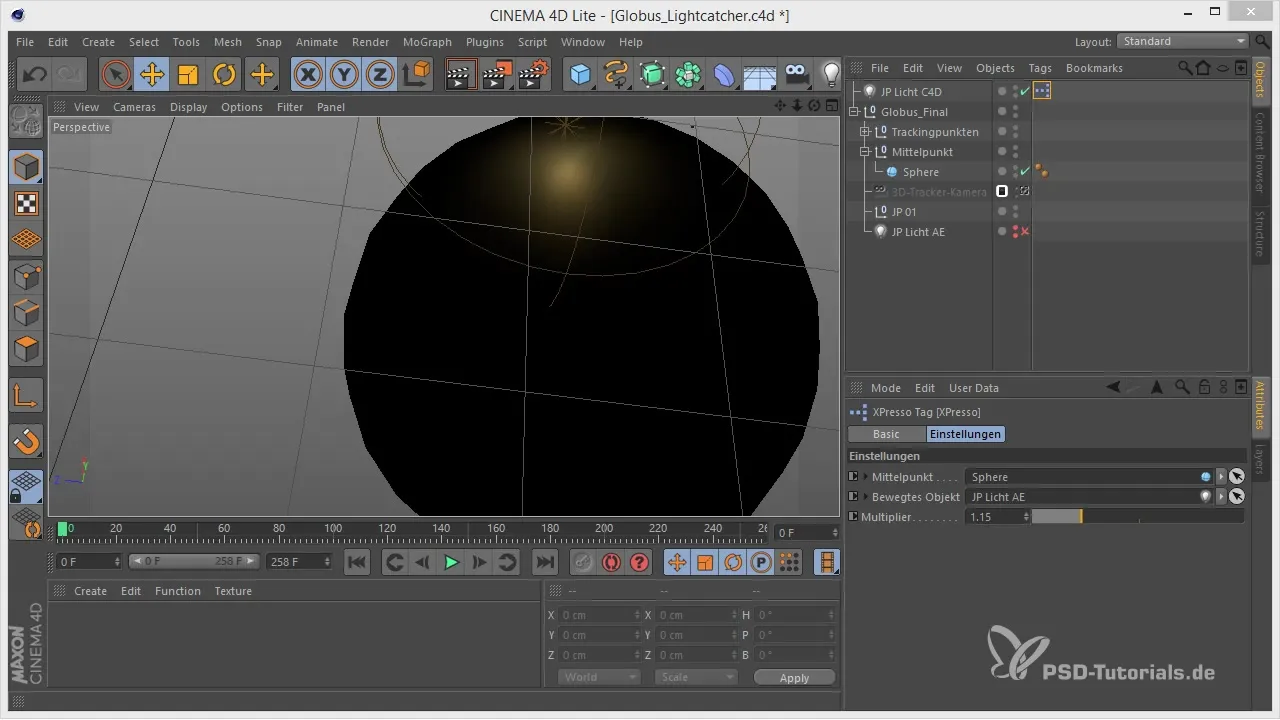
Sol 2: XPresso tag izveide
Pievieno XPresso tag, lai precīzāk kontrolētu gaismas kustības. Ar peles labo pogu noklikšķini uz gaismas objekta un izvēlies "Cinema 4D Tags", kas ir sekojoši "XPresso". Tas atvērs XPresso redaktoru.
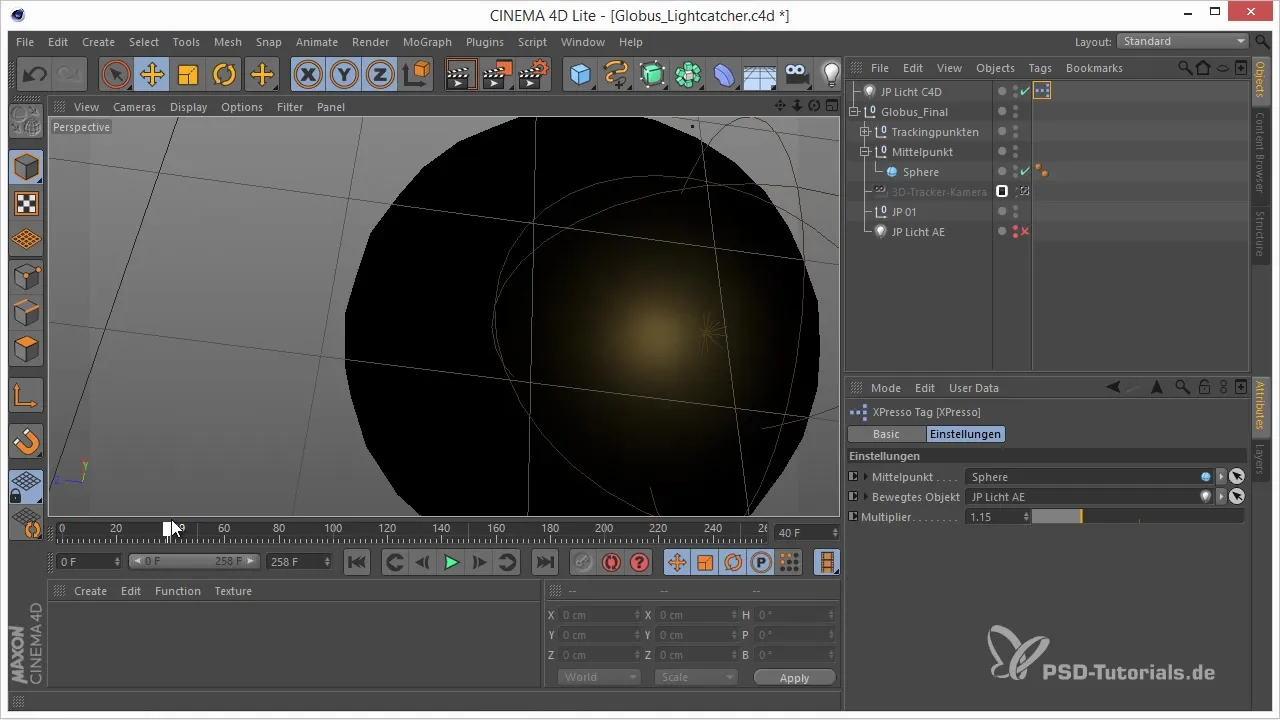
Sol 3: Lietotāja datu sagatavošana
XPresso redaktorā tev jāpievieno lietotāja dati. Tas ļaus tev noteikt, kurš punkts ir centrālais punkts un kurš objekts darbojas kā gaisma. Pārej uz lietotāja datiem un pārslēdzies uz lietotāja interfeisu, lai pievienotu savus datus.
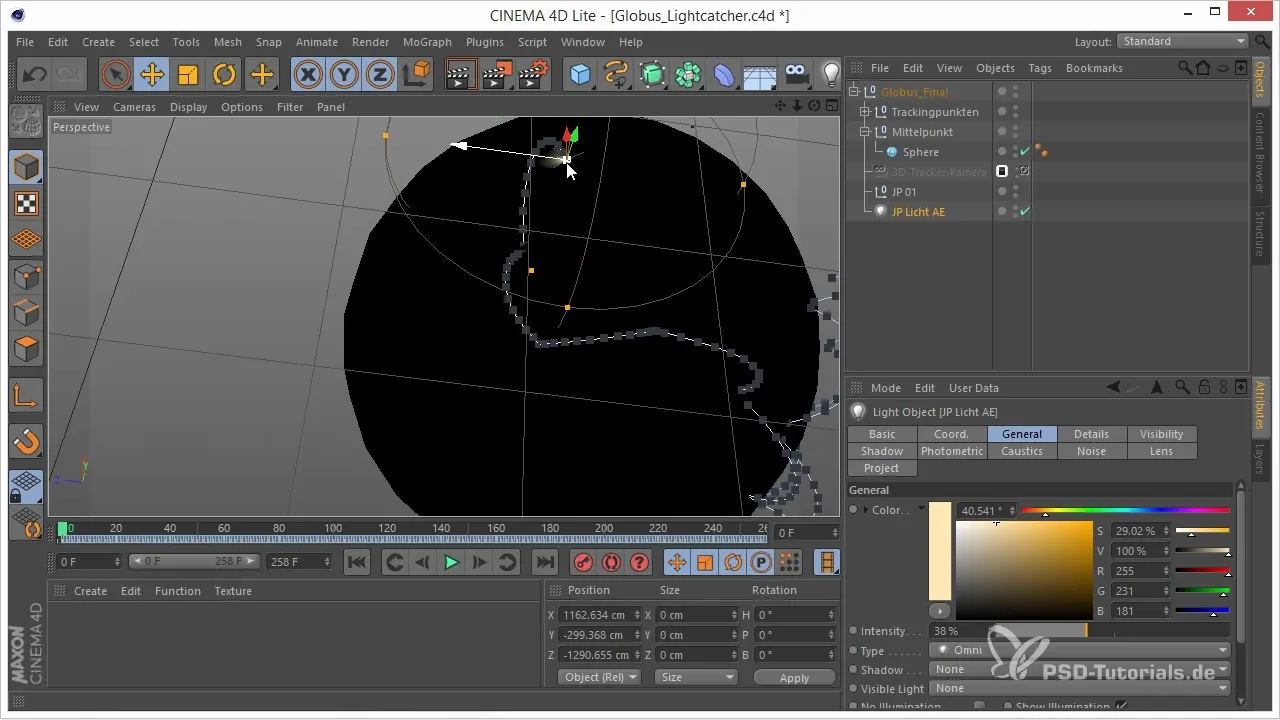
Sol 4: Datu lauku izveide
Pievieno divus lietotāja datus: vienu centrālajam punktam un vienu vairojumam. Vairojums tiks izmantots, lai pārvietotu gaismu prom no sfēras virsmas. Pārliecinies, ka datu tips centrālajam punktam ir iestatīts uz "Link" un vairojumam ir "Float Slider".
Sol 5: Datu sērijas pielāgošana
Izdzēs iepriekšējos noklusējuma datus un izveido grupas saviem lietotāja datiem. Lai datus padarītu pārskatāmākus, vari izveidot grupu ar nosaukumu "Iestatījumi". Pievieno vērtības attiecīgi.
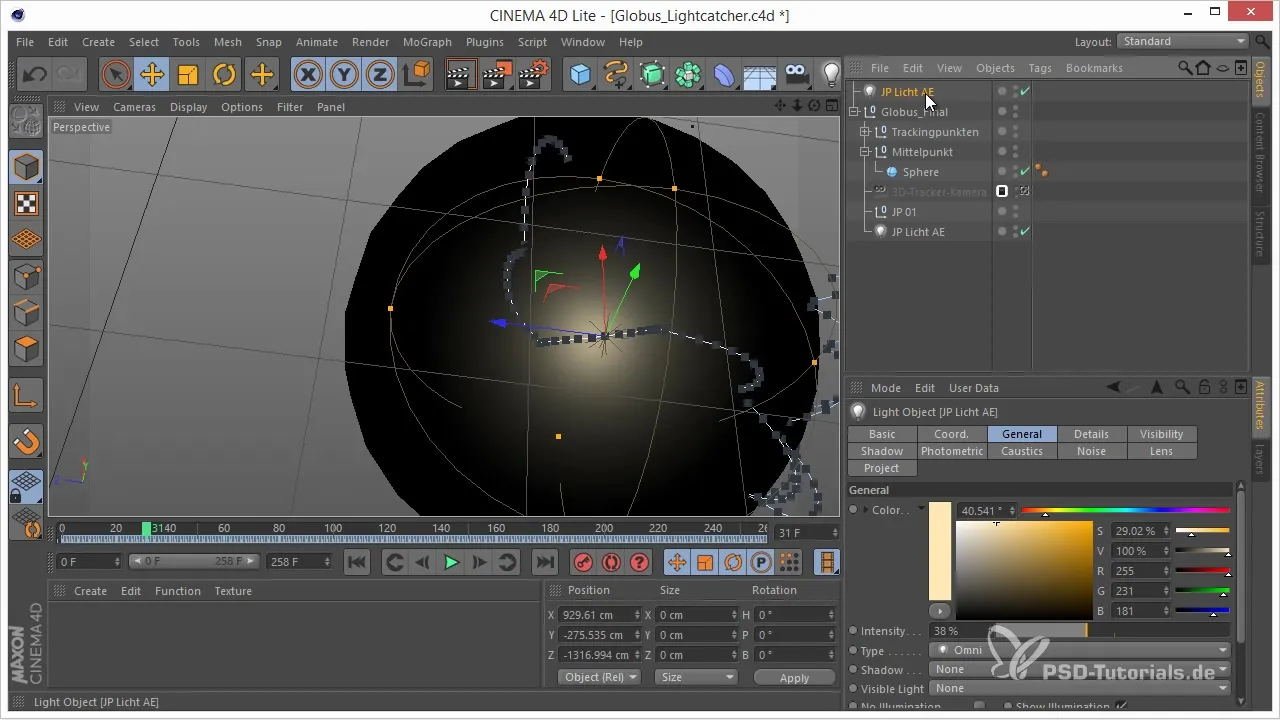
Sol 6: Gaismas un centrālā punkta datu sasaistīšana
Tagad tu velc lietotāja datus uz XPresso redaktoru un sasaisti gaismu un centrālo punktu kopā. Tas tiek darīts, sasaistot lietotāja datus no XPresso taga ar atbilstošajiem objektiem pašreizējā projektā.
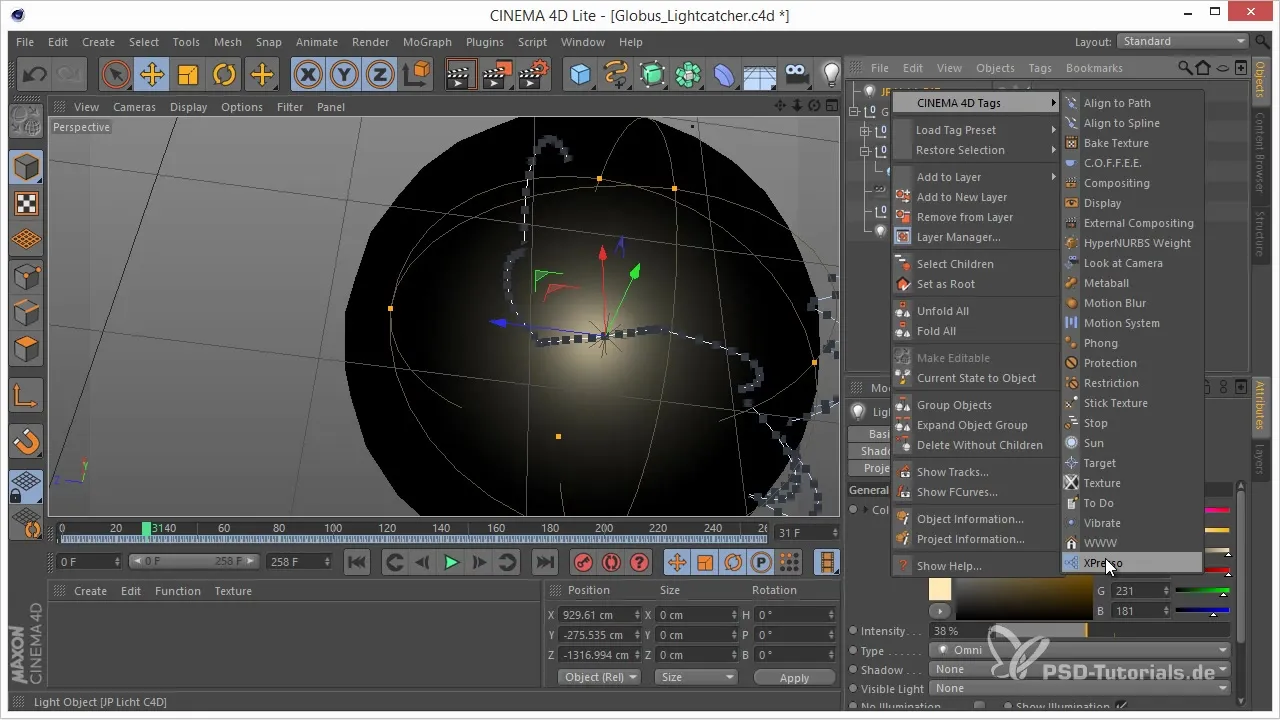
Sol 7: Gaismas vektora aprēķins
Lai aprēķinātu, cik tālu gaisma jābūt no sfēras virsmas, tev nepieciešama gaismas pozīcija un centrālā punkta pozīcija. Izmanto "Math Node", lai aprēķinātu vektoru starp izveidoto un gaismu ar vairoju.
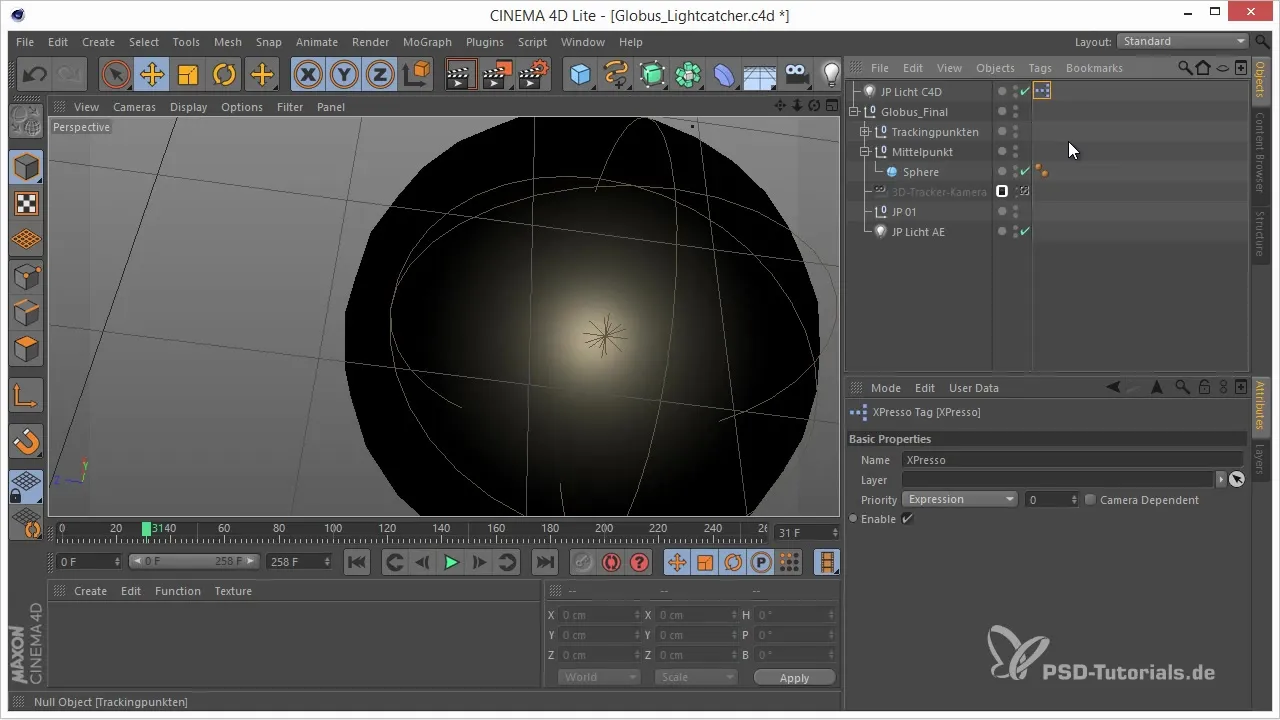
Sol 8: Vektora reizīšana
Tagad sasaisti aprēķināto vektoru ar vairoju. Izmantojot vēl vienu Math Node, tu vari veikt aprēķinu. Pārliecinies, ka izvēlēta pareizā funkcija reizināšanai, lai dinamiski pielāgotu attālumu starp gaismu un sfēru.
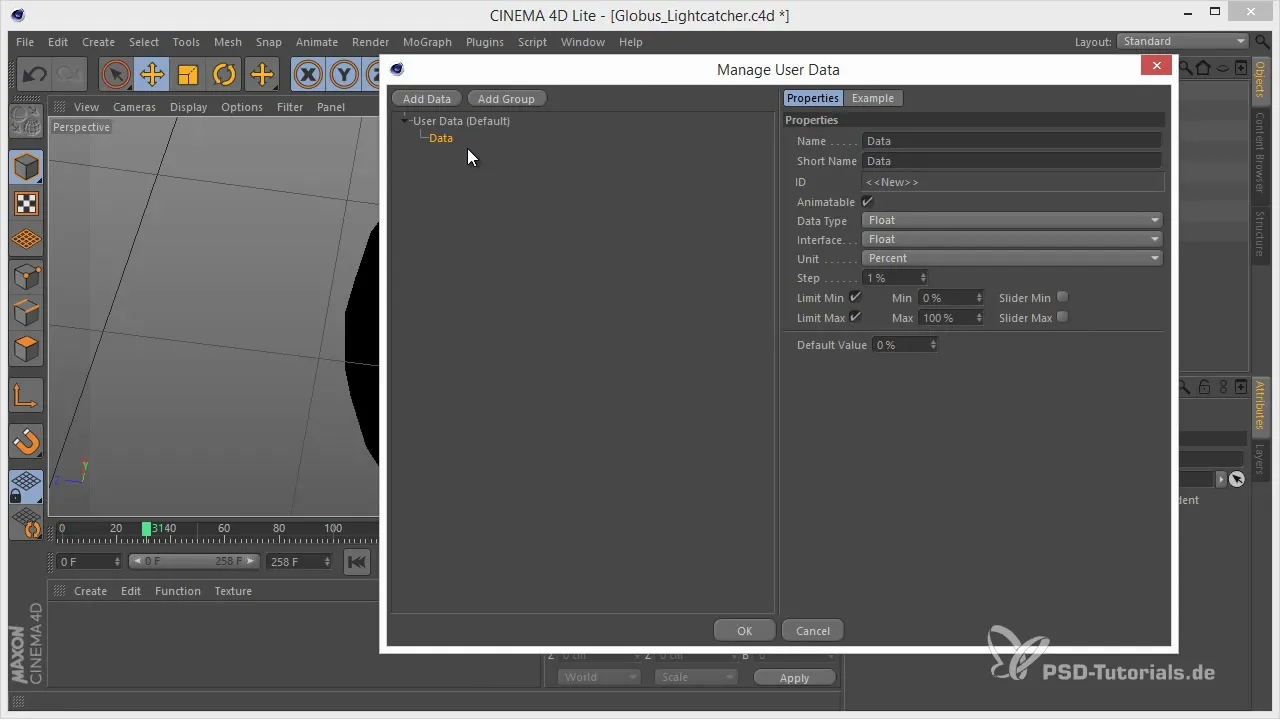
Sol 9: Gaismas pozīcijas pielāgošana
Tagad ir laiks apvienot aprēķinātās vērtības. Tu ņem globālo gaismas pozīciju un pievieno aprēķināto vektoru, lai definētu galīgo pozīciju.
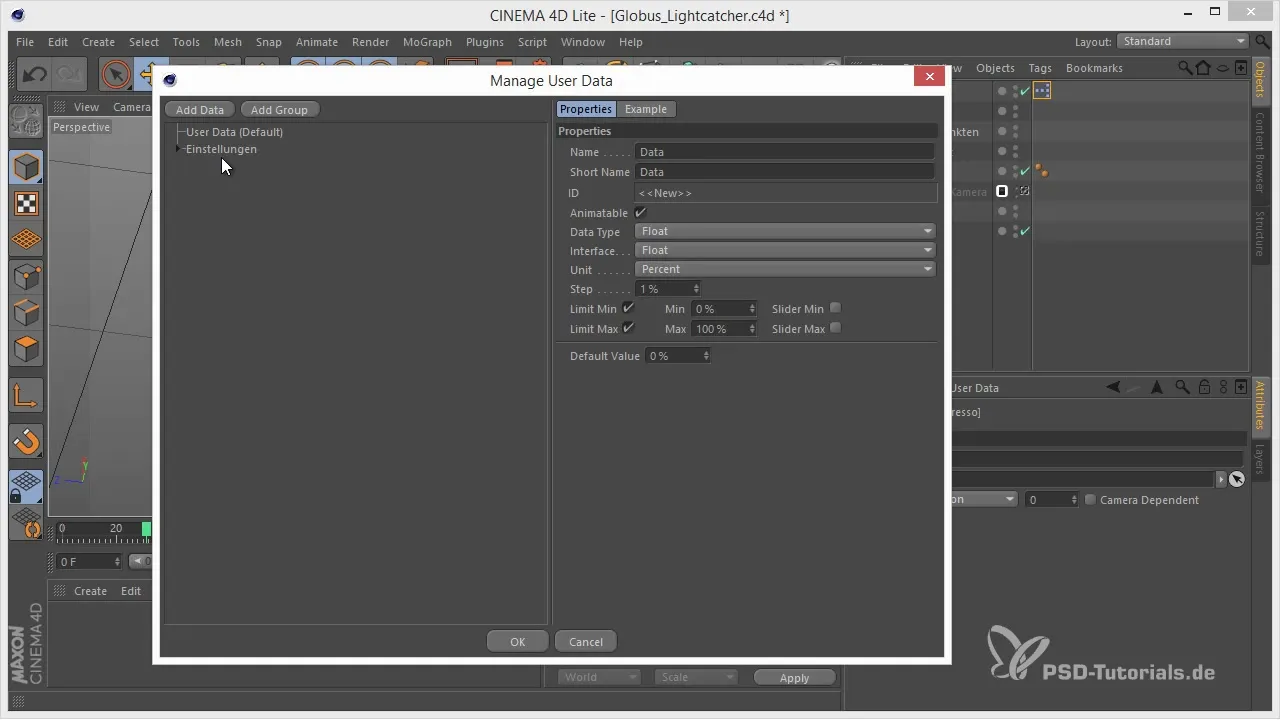
Sol 10: Pārbaudi iestatījumus
Tagad tu vari pārbaudīt funkcionalitāti. Iestatīsim vairoju uz 1, lai pārbaudītu, vai gaisma atbilst sfērai. Ja tu mainīsi vērtību, gaismai būtu jāpārvietojas dinamiskajā sfērā. Tas parāda, ka XPresso shēma darbojas pareizi.
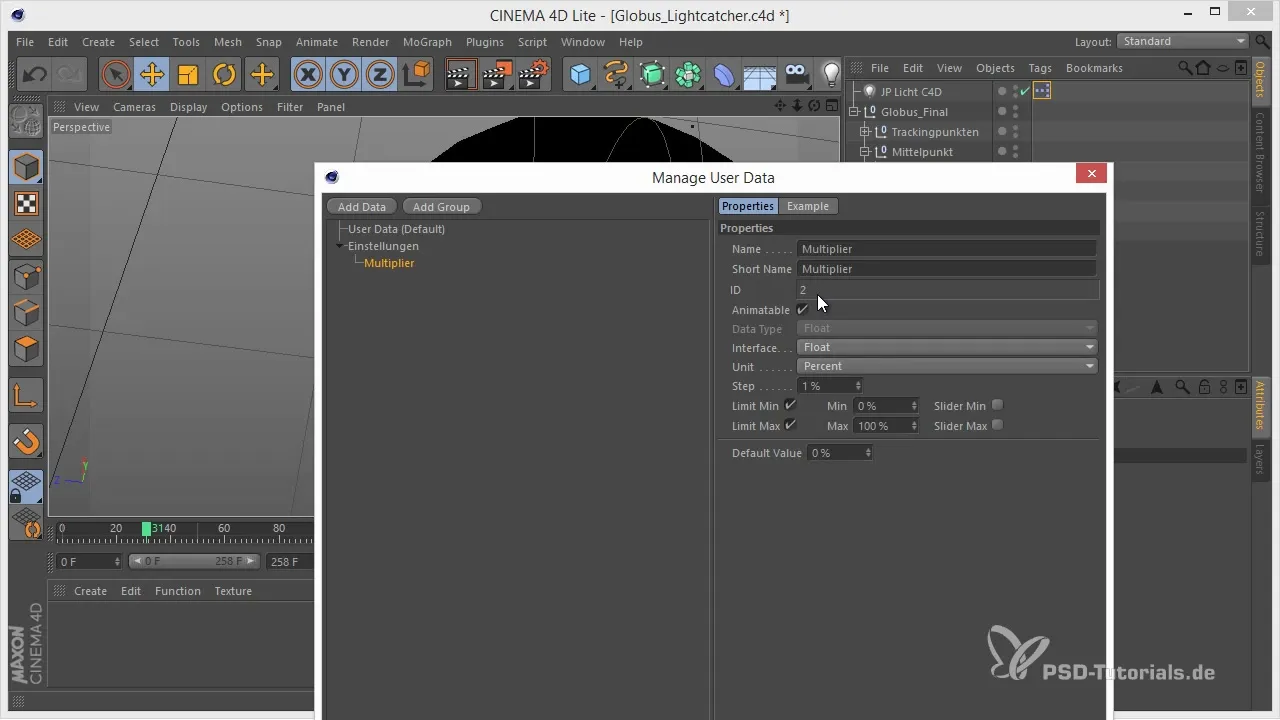
Sol 11: Iestatījumu uzlabošana
Ja starp pozīcijām joprojām nav pietiekama atšķirības, pārbaudi iestatījumus attiecīgajā Math Node. Pārliecinies, ka funkcija ir pareizi iestatīta uz "Multiply", lai panāktu vēlamo efektu.
Sol 12: Kontrole pār gaismas animāciju
Pārliecinies, ka gaisma atbilst sfēras izmēriem. Tu vari tālāk uzlabot XPresso shēmas iestatījumus un eksperimentēt, lai iegūtu vislabāko no savas animācijas.
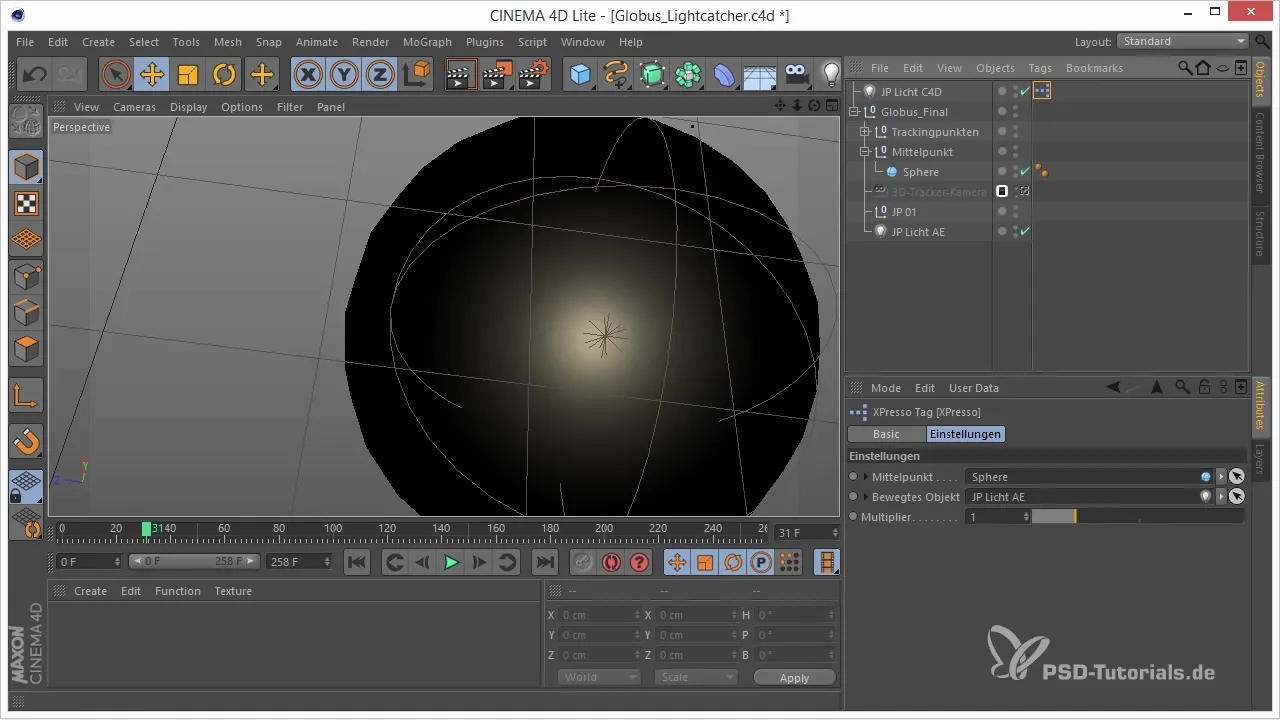
Kopsavilkums – 3D projekti After Effects: Xpresso shēma – Globus gaisma
Šajā procesā tu esi iemācījies, kā ar XPresso tag palīdzību Cinema 4D Lite kontrolēt gaismas koordināciju virs sfēras, nesaskaroties ar pašu sfēru. Matemātisko mezglu izmantošana kopā ar lietotāja datiem ļauj radīt dinamiskus un pielāgojamus gaismas efektus tavos 3D projektos.
Biežāk uzdotie jautājumi
Kā es varu mainīt gaismas pozīciju reālā laikā?Izmanto vairoju XPresso tag, lai dinamiskā veidā pielāgotu gaismas pozīciju.
Ko es varu darīt, ja gaisma joprojām parādās sfērā?Pārliecinies, ka vairojs ir pareizi ievadīts un ka visi mezgli ir pareizi savienoti.
Vai es varu izmantot XPresso shēmu arī citiem objektiem?Jā, XPresso shēmas var izmantot daudzveidīgiem objektiem un animācijām Cinema 4D Lite.


